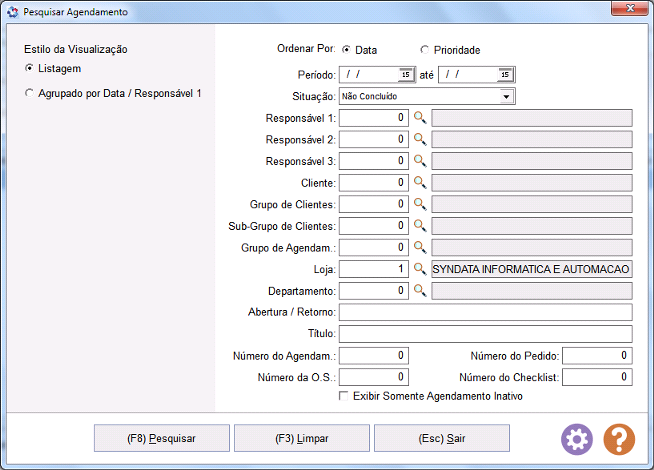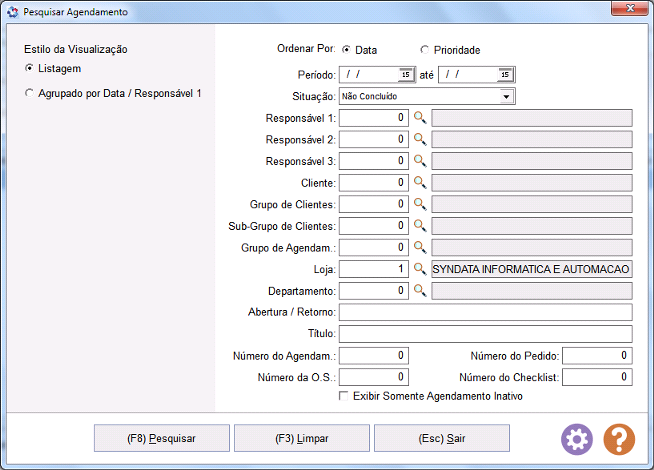•
Tela para Pesquisa de Agendamentos.
Objetivos da tela:
Período:
Informe a Data Inicial e a Data Final para Pesquisar os Agendamentos neste período.
Cliente:
Informe o Código do Cliente, que se deseja Pesquisar.
Localizar Cliente:
Abre a tela de Consulta de Clientes.
Grupo de Clientes:
Informe o Código do Grupo do Cliente, que se deseja Pesquisar.
Sub-Grupo de Clientes:
Informe o Código do Sub-Grupo do Cliente, que se deseja Pesquisar.
Responsável 1:
Selecione o Primeiro Responsável, que se deseja Pesquisar.
Localizar Responsável 1:
Abre a tela de Consulta de Funcionários.
Responsável 2:
Selecione o Segundo Responsável, que se deseja Pesquisar.
Localizar Responsável 2:
Abre a tela de Consulta de Funcionários.
Responsável 3:
Selecione o Terceiro Responsável, que se deseja Pesquisar.
Localizar Responsável 3:
Abre a tela de Consulta de Funcionários.
Número do Pedido:
Informe o Número do Pedido, que se deseja Pesquisar.
Número da Ordem de Serviço:
Informe o Número da Ordem de Serviço, que se deseja Pesquisar.
Grupo Agendamento:
Informe o Código do Grupo de Agendamento, que se deseja Pesquisar.
Localizar Grupo Agendamento:
Abre a tela de Consulta de Grupos de Agendamento.
Título:
Informe o Número do Título, que se deseja Pesquisar.
(F8) Confirmar:
Fecha a tela e retorna os dados do Agendamento, para a Listagem da tela de Consultar Agendamentos.
(F3) Limpar:
Limpa todos os campos da tela para realizar uma nova Pesquisa.
(Esc) Sair:
Cancela a operação e fecha a tela.
Central de Ajuda Syndata:
Abre o navegador de internet para exibir os arquivos de ajuda de cada tela.
Localizar Grupo de Cliente:
Abre a tela de Consulta de Grupos de Cliente.
Localizar Sub Grupo de Cliente:
Abre a tela de Consulta de Sub-Grupos de Cliente.
Loja:
Informe o Código da Loja, que se deseja Pesquisar.
Localizar Loja:
Abre a tela de Consulta de Lojas e Filiais.
Abertura Retorno:
Informe a Abertura ou o Retorno, completo ou parcial, que se deseja Pesquisar.
Número Agendamento:
Informe o Número do Agendamento, que se deseja Pesquisar.
Exibir Somente Agendamento Inativo:
Se marcado filtra todos os registros com Status ou Situação de inativo.
Situação:
Selecione a Situação dos Agendamentos, que se deseja Pesquisar.
Estilo da Visualização:
Selecione a forma como a Listagem será exibida.
Ordenar Por:
Selecione de qual forma os Registros de Agendamento serão Ordenados.
Departamento:
Informe o Código do Departamento de Funcionário que se deseja pequisar.
Localizar Departamento:
Abre a tela de Consulta de Departamento de Funcionários.
Número do Checklist:
Informe o Número do Checklist que se deseja pequisar.
Configuração:
Abre a Tela para informar as configurações desejadas.